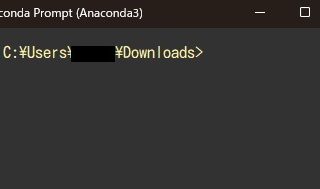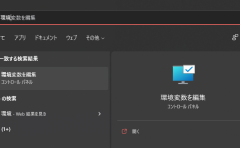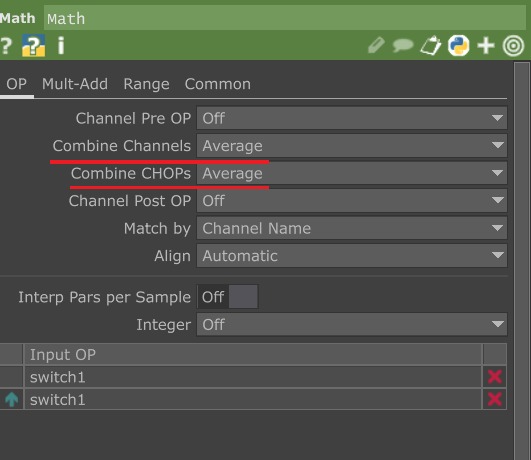どーも、趣味で脳波を使ったインタラクティブアートを制作しているまる(@Twitter)です。
今回はPythonでよく使うアナコンダプロンプトのベースディレクトリ(Home Path)を変更する方法についてざっくり紹介します。
想像よりずっと簡単だと思うのでささっとやっちゃいましょう。
※この記事の所要時間は2分です。
プロパティを開く
まずはAnaconda prompt のプロパティを開きます。
デスクトップやタスクバーにショートカットがある方はそちらを右クリック、そうでない方は検索後ファイルの場所を開き、そちらを右クリックして「プロパティ」を選択してください。
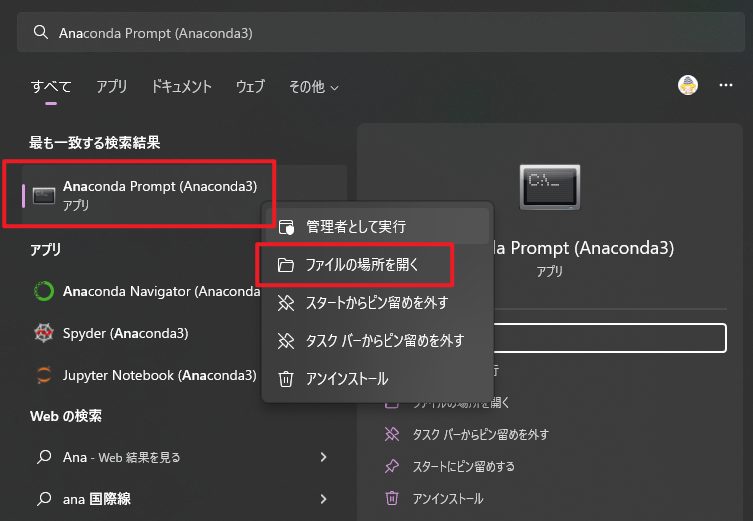
作業フォルダーを変更する
するとこのような画面が出てきます。
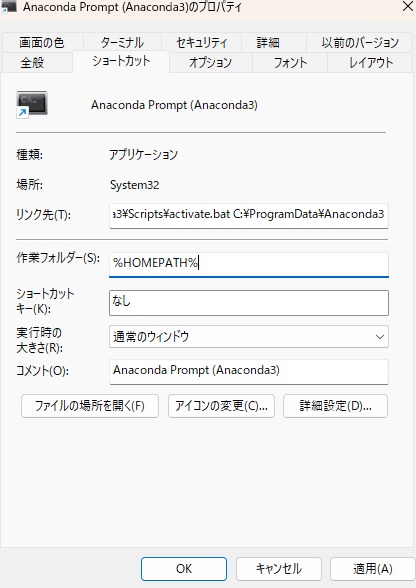
こちらの、作業フォルダーとなっている部分の環境変数%HOMEPATH%部分を変更していきます。
今回は、ログオンしているユーザーのダウンロードフォルダを既定の開始ディレクトリとしたい為、%HOMEPATH%\Downloads\と入力し、「適用」、「OK」を選択します。
ちなみに、ここでのPathの記述を間違えると以下のように、Windows\System32直下が表示されてしまうので要注意です。
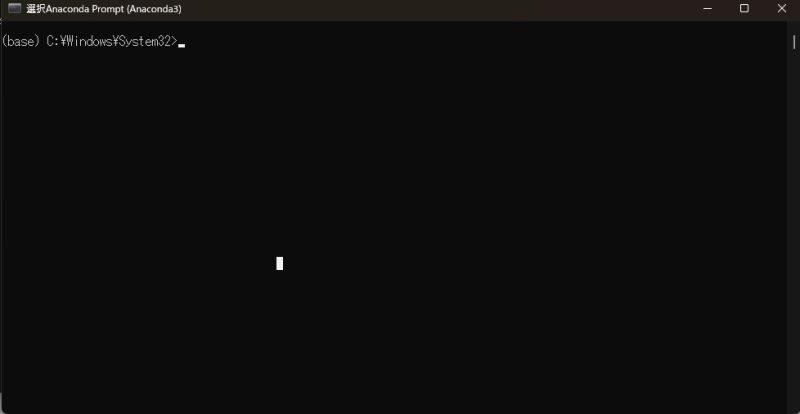
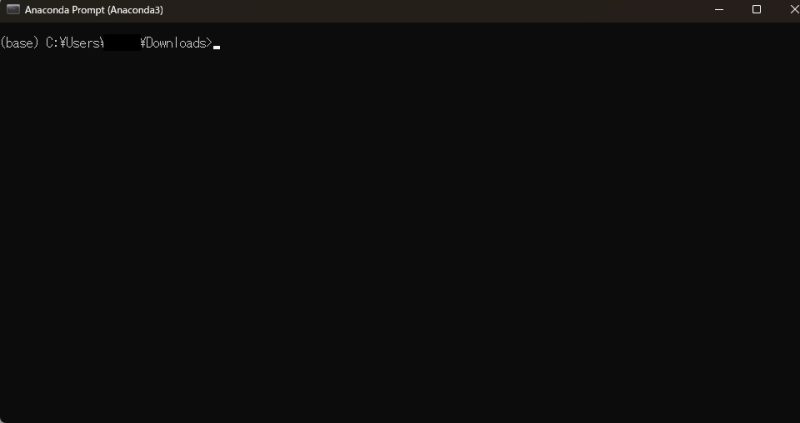
これでベースディレクトリが指定したパスで始まるようになります。簡単でしたね。
(小ネタ)ターミナルを自分好みにカスタマイズしよう
Anaconda Promptには他にもプロパティから文字色やフォント、ウィンドウサイズや背景色の変更なども出来るので、 興味ある方はこちらの記事も参考にしてみてください。
まとめ
いかがでしたでしょうか。
思った以上に簡単だったと思います。この辺の環境設定周りも、少し知っているだけで日頃のコーディングに大きく差がつきますので、どんどんスキマ時間に身に着けていくと良いと思います。
まにゅまるスクリプトでは、
Pythonの独学を支援するコミニュティを運営しています。
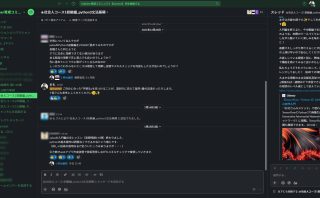
やる気や見込みのある若者を対象に完全未経験からのサポートを行っており、
実務経験のあるエンジニアがメンターとして実践ベースのノウハウを伝授します。
プログラミング学習の一番の挫折理由は、
「質問できる環境がないこと」にあります。
本コミニュティでは、「自走していけるエンジニアの育成」を目的としており
ただ習って終わりではなく、エラーの解決方法の探し方など自分で考える力を養っていきます。
自身でWebサービスを実装、リリースすることで卒業となります。
興味ある方は、お気軽にお問い合わせください。٩(๑❛ᴗ❛๑)